iPhoneやiPadからフラッシュドライブにファイルを転送してバックアップしたいと思いませんか?それは素晴らしい決断ですが、まずは便利な方法を知っておく必要があります。Appleのエコシステムはある程度閉鎖的ですが、便利なツールを使えばiPhoneやiPadからフラッシュドライブにファイルを転送できます。これらの実証済みの方法を以下でご紹介するので、安心してご利用いただけます。
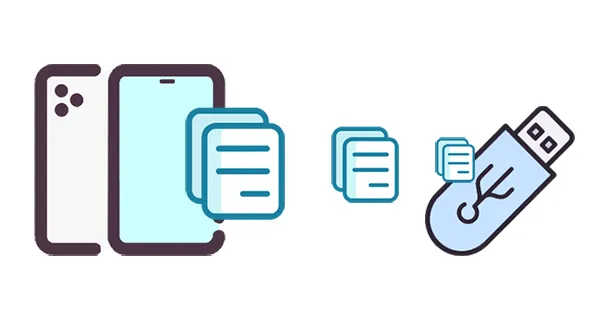
パート1:iPhoneマネージャーを使ってiPhone/iPadからフラッシュドライブにファイルを転送する方法
iPhoneやiPadからUSBメモリにファイルを効率的に移動したい場合は、iOSユーザー向けの包括的なデータ転送・管理ツールであるiReaShare iPhone Managerがおすすめです。このツールを使えば、連絡先、テキストメッセージ、写真、ドキュメント、動画など、iOSデバイスに保存されているファイルをパソコンで閲覧し、選択してUSBメモリにエクスポートできます。
iReaShare iPhone Managerの主な機能:
* iPhone/iPad からコンピューターの外部ストレージ デバイスにファイルを転送するのに役立ちます。
* 転送前に iPhone のデータを簡単にプレビューできます。
* iPhone または iPad から PC または MacBook にファイルを転送します。
* iOS データを外付け USB ドライブまたはコンピューターに簡単にバックアップできます。
*コンピューターまたは USB ドライブから iOS デバイスにファイルをインポートします。
* iOS ファイルをアクセス可能なファイル形式で保存します。
* iOS 6.0以降をサポートし、iOS 26を含み、iPhone 17 Pro Max/17 Pro/17/Air/16/15/14/13/12/11/X、iPad Pro、iPad mini、iPad Airなどと互換性があります。
iPhone マネージャー ソフトウェアをダウンロードします。
このソフトウェアを使用して iPhone からフラッシュ ドライブにファイルを移動する方法は次のとおりです。
ステップ1: iReaShare iPhone Managerをコンピュータにダウンロードしてインストールし、起動します。iPhone/iPadをUSBケーブルでコンピュータに接続し、iOSデバイスで「信頼」をクリックします。
ステップ2: iOSデバイスがプログラムによって認識されます。次に、ペンドライブをコンピューターに接続します。

ステップ3:インターフェースでカテゴリを選択し、iOSファイルを表示します。転送したいコンテンツを選択し、「エクスポート」をクリックします。保存先としてUSBドライブを選択します。ファイルはUSBドライブに保存されます。

パート2:iCloud経由でiPhone / iPadからペンドライブにファイルを転送する方法
iCloudは、特にドキュメントや特定のメディアタイプのファイル転送の仲介役として機能します。同期にiCloudを頻繁に利用している場合は、この方法が便利です。
iCloud を使用して、iPad または iPhone からメモリ スティックにファイルを保存します。
ステップ1:ファイルがiCloudに同期されていることを確認してください。写真の場合は、 「設定」 > 「Apple ID」 >「 iCloud 」>「写真」でiCloud写真が有効になっていることを確認してください。書類の場合は、iCloud Driveに保存されていることを確認してください。

ステップ2:パソコンでウェブブラウザを開き、iCloud.comにアクセスします。Apple IDでサインインします。
ステップ 3:関連する iCloud サービスにアクセスし、転送するファイルを選択します。
ステップ4: 「ダウンロード」アイコン(通常は下向き矢印の付いた雲のアイコン)をクリックします。これでファイルがコンピューターに保存されます。
ステップ 5:フラッシュ ドライブをコンピューターに接続し、ダウンロードしたファイルをフラッシュ ドライブに移動します。

パート3:USBアダプター経由でiPhoneからペンドライブにデータを転送する方法
パソコンを使わずに直接転送したい場合は、Lightning - USBカメラアダプタ(新しいiPadではLightning - USB 3カメラアダプタとも呼ばれます)が最適です。これを使えば、フラッシュドライブをiPhoneまたはiPadに直接接続できます。
iPad または iPhone からフラッシュ ドライブにファイルをコピーする方法は次のとおりです。
ステップ 1:フラッシュ ドライブが iOS 用に正しくフォーマットされていることを確認します (通常、FAT32 または exFAT は互換性があります)。
ステップ2: Lightning - USBアダプタをiPhone/iPadのLightningポートに接続します。次に、フラッシュドライブをアダプタのUSBポートに接続します。
ステップ3: iPhone/iPadでファイルアプリを開きます。「場所」の下にフラッシュドライブが表示されます。
ステップ4:ファイルアプリまたは他のアプリ内で転送したいファイルに移動します。ファイルを選択し、「共有」アイコンをタップして「ファイルに保存」を選択します。最後に、保存先としてフラッシュドライブを選択し、「保存」をタップします。
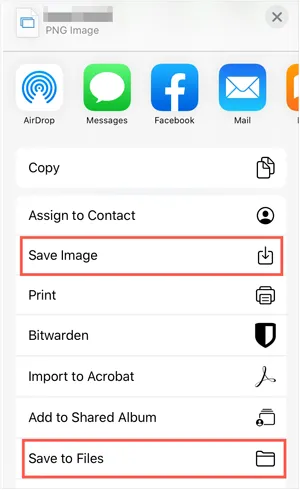
パート4:iTunesを使ってiPhone/iPadからフラッシュドライブにファイルを移動する方法
iTunes は主にメディア管理とデバイスのバックアップに使用されますが、ファイル共有をサポートする特定のアプリに関連付けられたドキュメントなど、特定のファイルを転送するためにも使用できます。
実行できる手順は次のとおりです。
ステップ1: USBケーブルを使ってiPhone/iPadをパソコンに接続します。次に、パソコンでiTunesを開きます。
ステップ2: iTunesでデバイスを選択します。サイドバーの「ファイル共有」をクリックします。
ステップ3:ファイル共有をサポートするアプリのリストが表示されます。転送したいファイルが含まれているアプリを選択します。次に、「ドキュメント」リストから移動したいファイルを選択します。
ステップ4: 「保存先... 」をクリックし、コンピュータ上の保存場所を選択します。フラッシュドライブをコンピュータに接続し、保存したファイルをコンピュータ上の選択した場所からフラッシュドライブにドラッグします。

ヒント: iTunes で iPhone または iPad をバックアップできない場合は、簡単な解決策で修復できます。
パート5:写真アプリを使ってiPhoneからUSBメモリにファイルを転送する方法
PCの写真アプリを使えば、iPad/iPhoneからUSBメモリに動画を転送できます。ただし、この方法では他のファイルは転送できません。ちなみに、Macをお使いの場合は、Image Captureを使って写真をMacにインポートし、外付けUSBメモリに移動することができます。
ガイドは次のとおりです:
ステップ 1: iOS デバイスを USB で PC に接続し、「検索」をクリックして「写真」と入力して、PC 上の写真アプリを開きます。
ステップ2: 「インポート」>「 USBデバイスから」または「接続されたデバイスから」をタップし、iOSデバイスを選択します。すると、写真アプリがiPhoneの動画と写真をスキャンします。
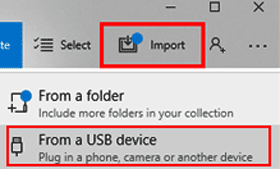
ステップ3:転送したい動画と写真を選択し、「インポート」をクリックします。転送プロセスが開始されます。完了すると、iOSファイルがコンピュータに保存されます。
ステップ4: USBメモリをコンピュータに挿入し、PCの「ピクチャ」フォルダを開き、「このPC 」に移動してUSBメモリを開きます。次に、ファイルをUSBメモリにドラッグ&ドロップします。
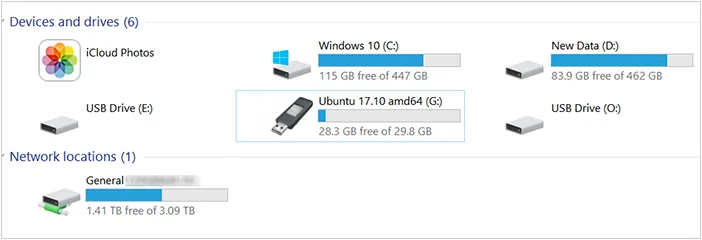
パート6:iPhoneからUSBへのファイル転送に関するよくある質問
Q1: iPhone で USB 転送を許可するにはどうすればよいですか?
iPhone では、「USB 転送を許可する」とは、主にセキュリティと iOS ファイル アプリに関連するいくつかの重要な事柄を指します。
- 「このコンピュータを信頼しますか?」というメッセージ:これは最も一般的で基本的な手順です。iPhoneを新しいコンピュータ(MacまたはPC)や特定のUSBアクセサリ(アダプタを介した一部のフラッシュドライブなど)に初めて接続すると、iPhoneにこのような警告が表示されるので、「信頼」をタップする必要があります。
- 「USB アクセサリ」設定(ロック時にアクセスを許可):この設定は、iPhone がロックされ、しばらく(通常は 1 時間)ロックが解除されていないときに、USB アクセサリを接続してデータを転送できるかどうかを制御することで、セキュリティを強化します。
Q2: iPhone から USB に転送できるファイル形式は何ですか?
次のような最も一般的なファイルタイプを転送できます。
- 写真とビデオ(JPG、PNG、MOV、MP4など)
- ドキュメント(PDF、DOCX、TXTなど)
- オーディオファイル(MP3、M4A)
- アプリ固有のファイル(アプリによって異なります)
ただし、一部のアプリではファイルへのアクセスが制限されていたり、簡単に転送できない独自の形式でファイルが保存されていたりする場合があることに注意してください。
Q3: iPhone で USB ドライブが表示されないのはなぜですか?
iPhoneは通常、デフォルトでは外付けドライブを認識しません。ファイルアプリなどの専用アプリ、または外付けドライブをサポートするサードパーティ製アプリの使用が必要になる場合があります。USBドライブがiPhoneでサポートされている形式(通常はexFATまたはFAT32)でフォーマットされていることを確認してください。NTFSドライブは通常iPhoneではサポートされていません。また、一部のドライブは動作に追加の電源を必要とする場合がありますので、USBデバイスが互換性があり、必要に応じて電源が供給されていることを確認してください。
結論
これで、iPhoneまたはiPadからUSBドライブにファイルを簡単に転送できます。どの方法が一番良いかは、あなたの好みや要件によって異なります。例えば、iOSファイルを転送前にプレビューしたり、パソコンで管理したりしたい場合は、ファイル転送と整理のための複数の機能を備えたiReaShare iPhone Managerがおすすめです。USBケーブルを使いたくない場合は、iCloudを利用してWi-Fiでファイルをアップロード・ダウンロードすることもできます。
関連記事





























































